広告出稿➌-❹キャンペーンの作成方法
1.Google広告にログイン後、左側の「キャンペーン」をクリックしてください。
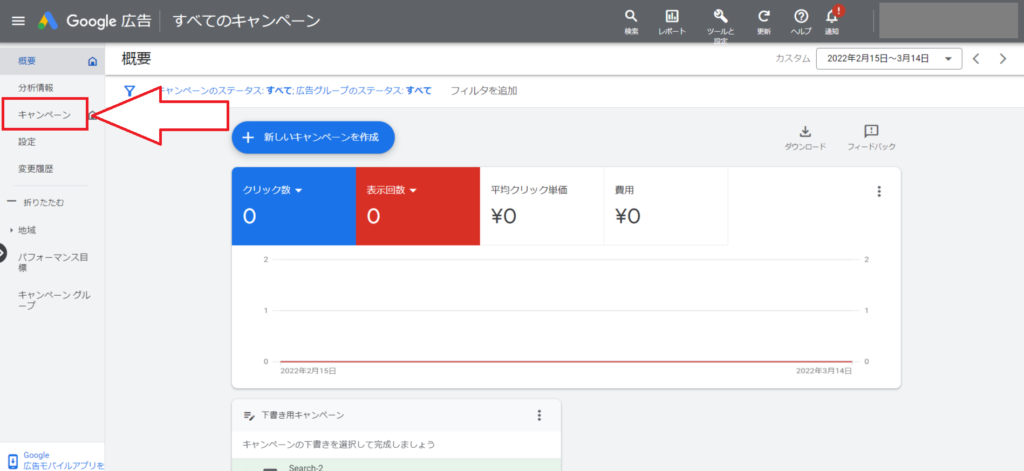
2.「青いプラスマーク」をクリックしてください。
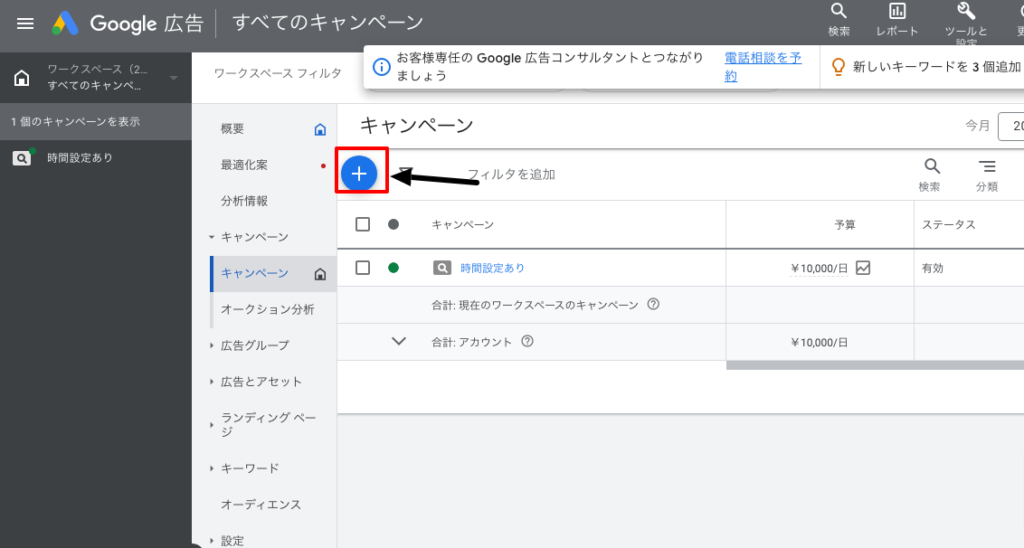
3・「+新しいキャンペーンを作成」をクリックしてください。
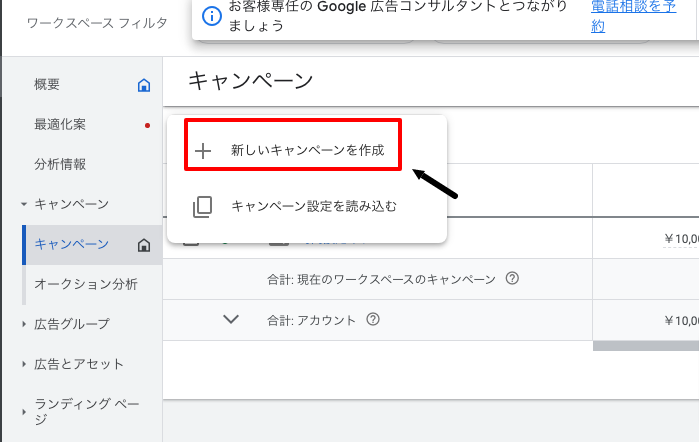
4・「キャンペーン目標を選択」という画面が開きます。
「目標を指定せずにキャンペーンを作成する」を選択してください。
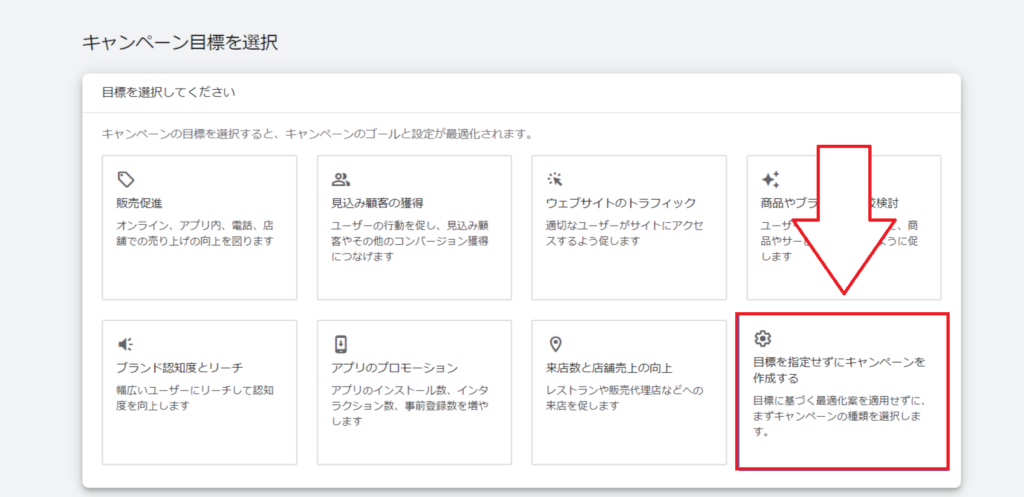
5・「キャンペーンタイプを選択してください」の項目では「検索」を選んでください。
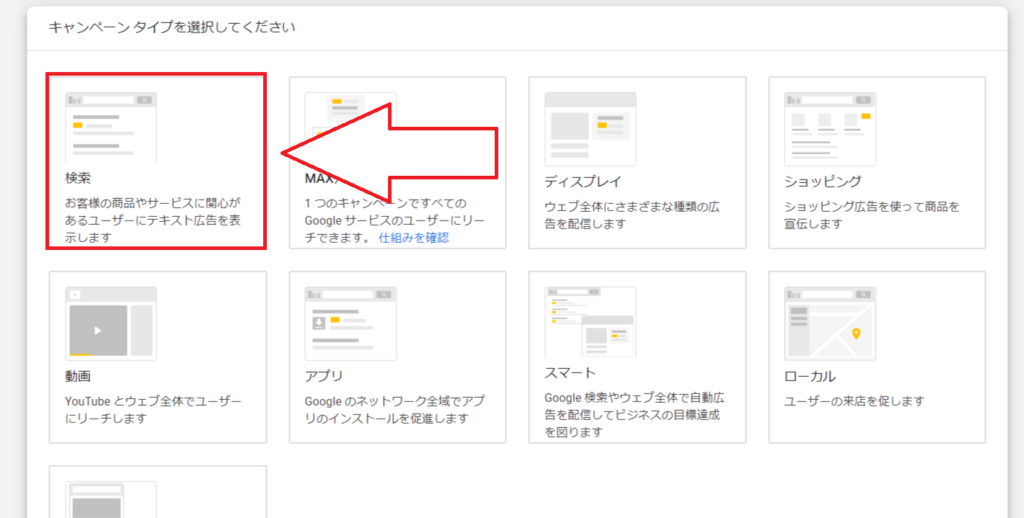
6・検索を選択した後は、キャンペーン名を入力していきます。
キャンペーン名は出稿する広告のリスティング条件によって変わります。
出稿する広告が「リスティング一部OK」や「リスティング条件あり」の場合、キャンペーン名は「時間設定あり」と入力してください。「リスティングOK」の広告の場合、キャンペーン名は「時間設定なし」になります。
今回はリスティング一部OKの広告を出稿するので、キャンペーン名は「時間設定あり」と入力します。
既に存在しているキャンペーン名は作成できないため、「時間設定あり」が存在している場合は「時間設定あり2」など名前を分けていただければと思います。
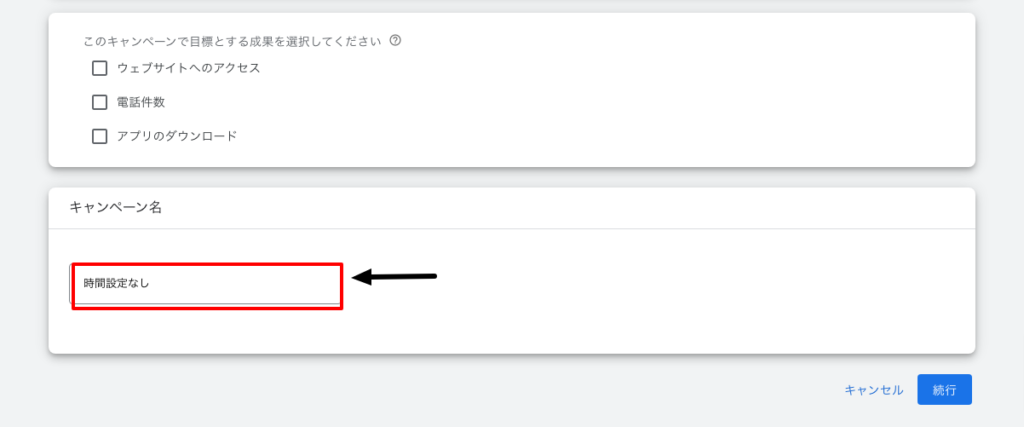
7・キャンペーンを決めたら「続行」をクリックしてください。
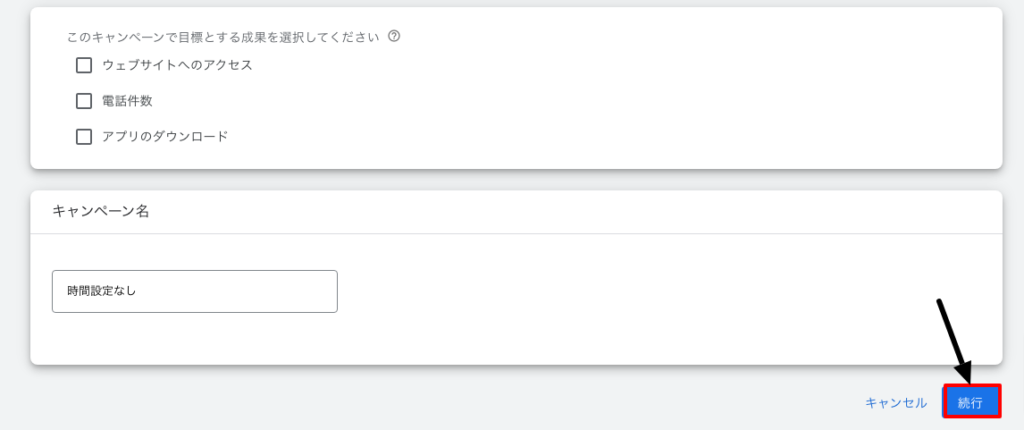
8・次にキャンペーン設定を決めていきます。
「単価設定」の項目は後から設定するためこの部分は飛ばしてください。
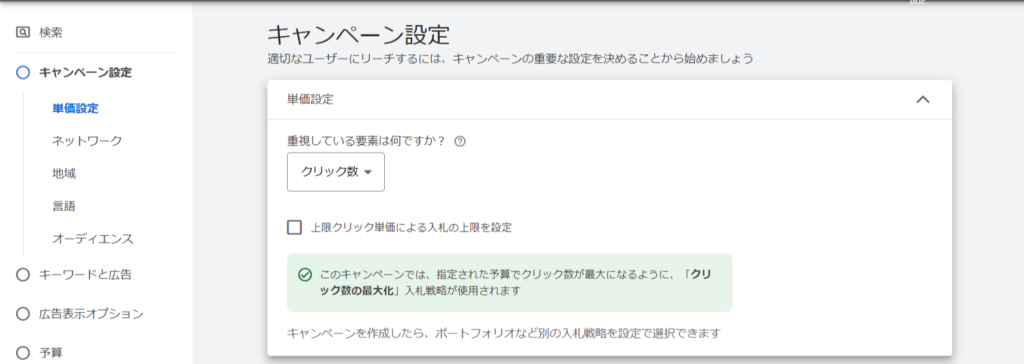
9・ネットワークの項目ですが、「Googleディスカッションプレイネットワークを含める」のチェックを外してください。
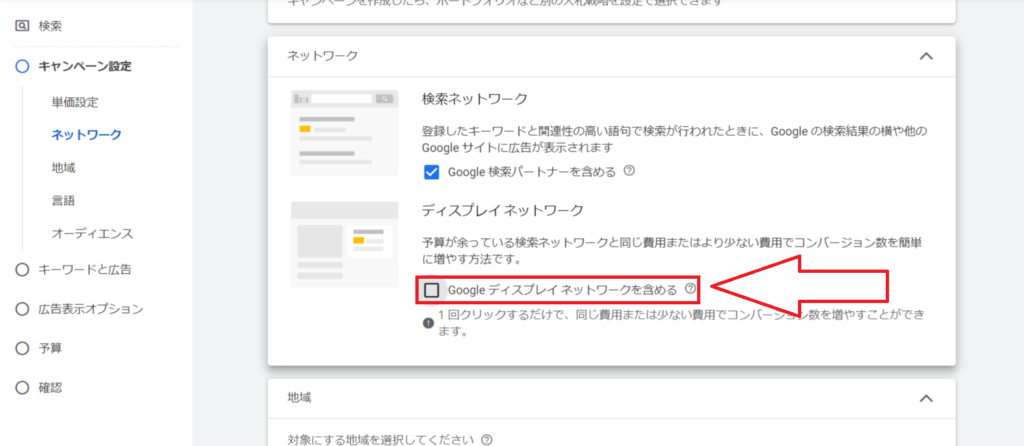
10・地域の項目ですが「日本」を選択してください。
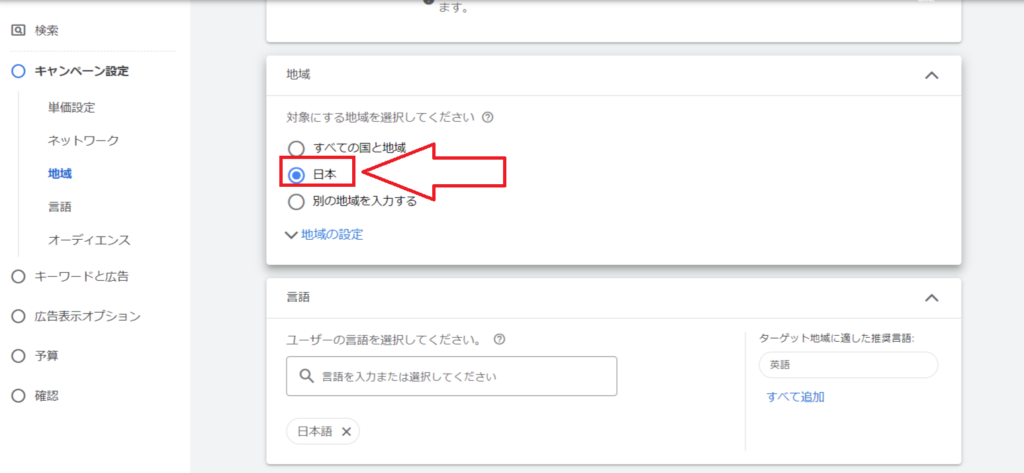
11・日本を選択後、「地域の設定」をクリックしてください。
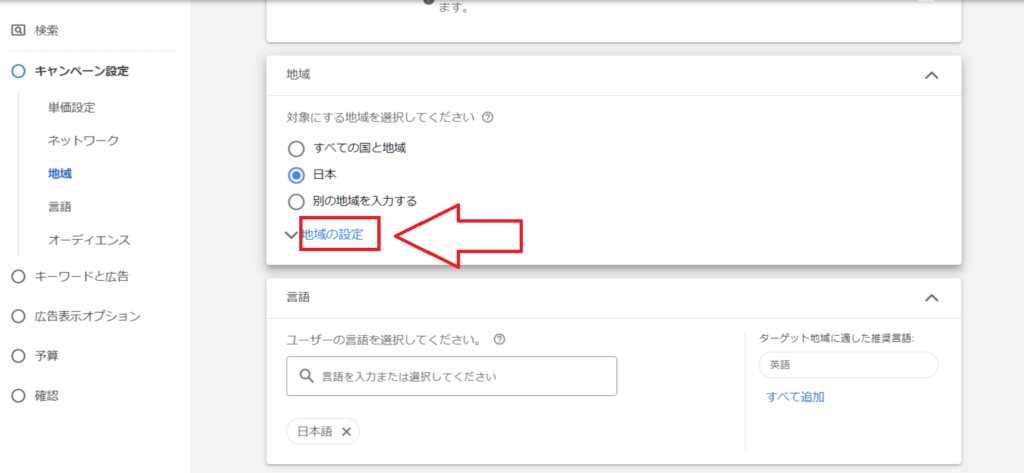
11・「目標」については「所在地: ターゲット地域にいるユーザー、ターゲット地域をよく訪れるユーザー」を選択してください。
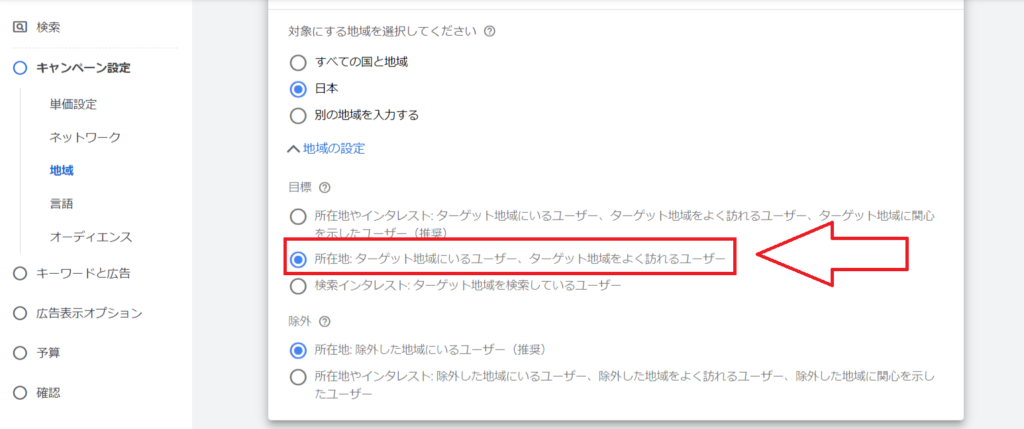
13・「除外」については「所在地: 除外した地域にいるユーザー(推奨)」を選択してください。

14・言語の項目が「日本語」になっているか確認してください。

15・ここまでできたら「次へ」をクリックしてください。

16・次にキーワードと広告の設定をしていきます。
「広告グループ個」の横のペンのマークをクリックして出稿をする広告名に変更をしてください。

17・次はキーワードの入力を行います。
キーワードプランナーを利用して広告のキーワードを設定してください。
設定したキーワードは先の項目で使用する為メモをしていただければと存じます。
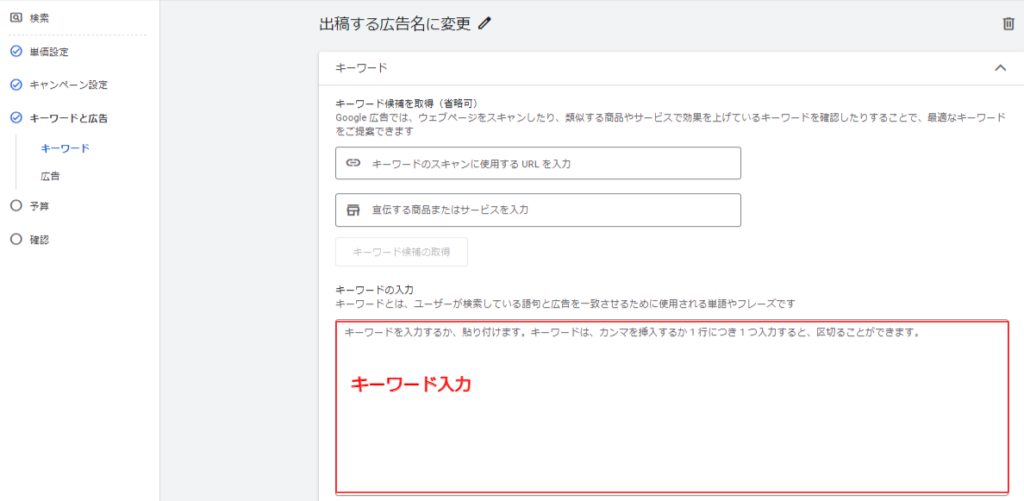
18・次に作成した広告の最終ページURLを張り付けます。

19・広告見出しを入力してください。
こちらの項目は先ほどのキーワードの内容を含めた文言を入力してください。
サイト内容が分かる様に、「購入はこちらをクリック」「1000円以上の購入で送料無料」などサイトの概要が分かる見出しを設定すると良いです。
広告の有効性(品質)を平均的以上にすることが審査基準となり条件となります。
基準を満たすように設定をすることを心がけていただければ問題はございません。

20・次は説明文の入力をしていただきます。
こちらの情報はサイトの詳細を90文字に収めて入力していただきます。
文末には「!」(全角)で終えるように設定をするのですが、サイトのキャンペーンなど詳細を入力していただくとよいです。
この項目は19番の見出しとの関連性もあるため、説明文に使用した文言を見出しに追加する事で、広告の有効性が上がるため、見出しにキーワードサイト説明文を入力しても有効性が上がらない場合は、説明文の文言を使用して見出しを作成していただければと存じます。
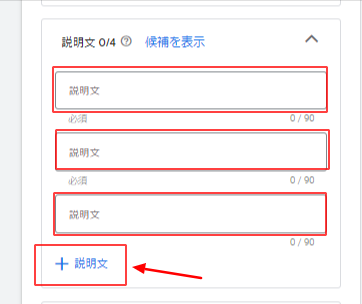
21・次へをクリック
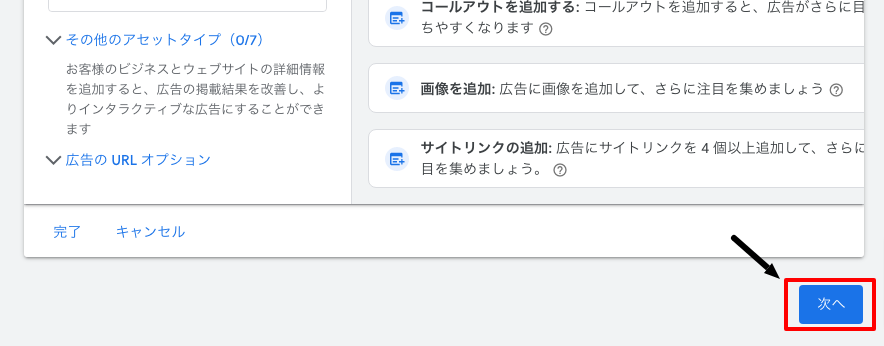
22・次へをクリックすると「広告表示オプション」の入力画面が出てきます。
こちらは何も入力しなくて大丈夫です。
※表示されない場合は無視していただいても問題ございません。

23・次へをクリック
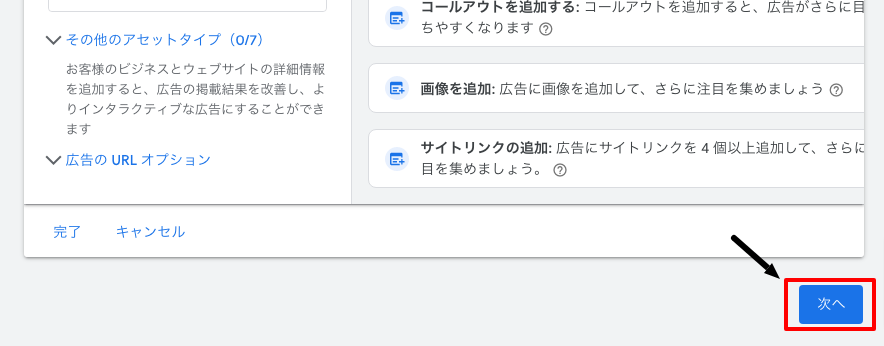
24・10000に変更
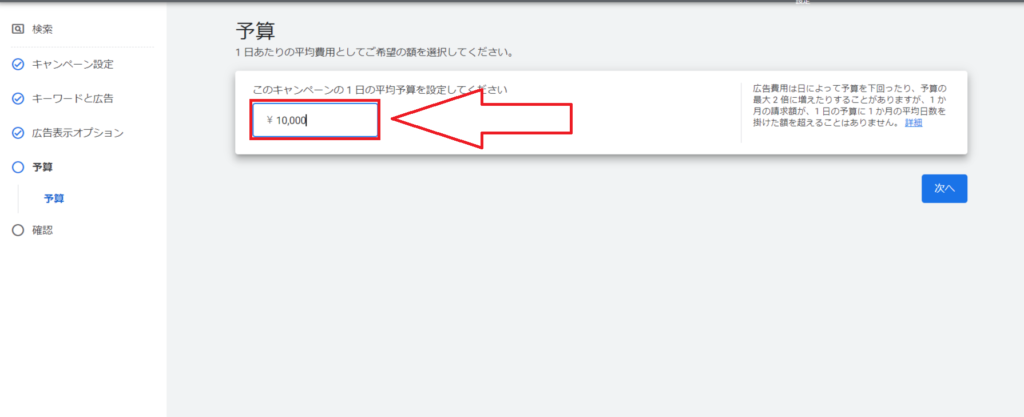
25・次へをクリック
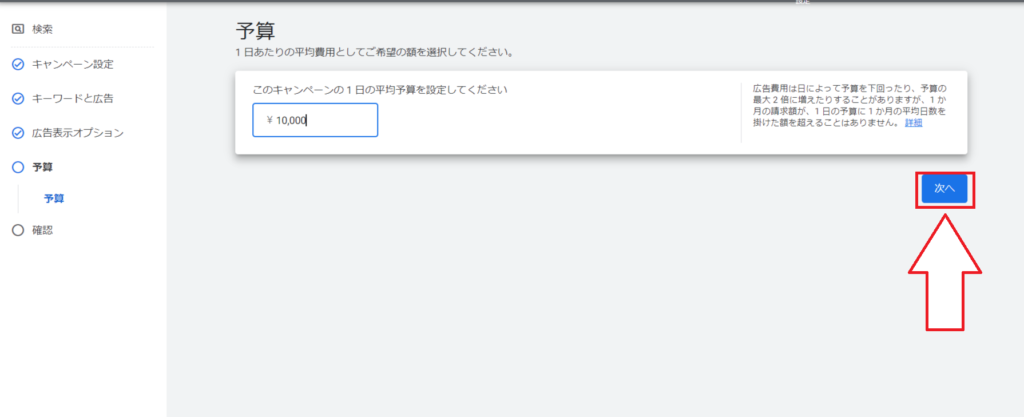
26・キャンペーンを公開をクリック
